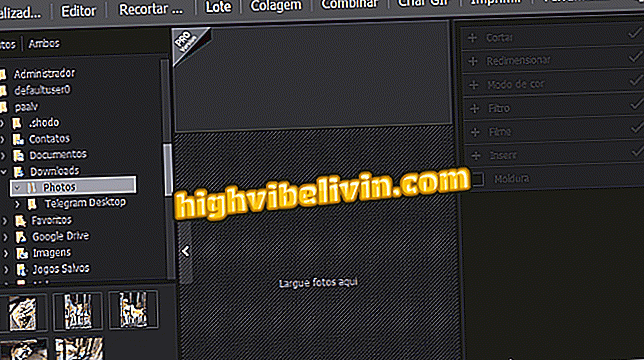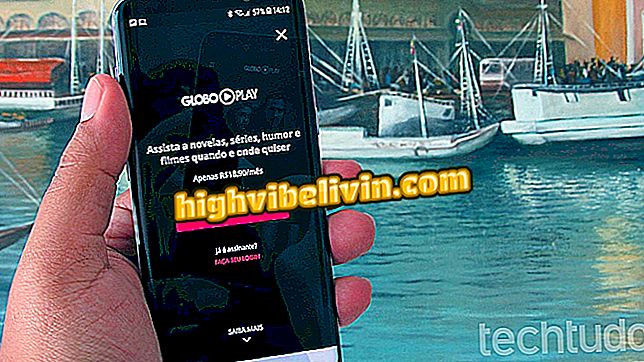Brother Printer: saate teada, kuidas installida Wi-Fi kaudu
Brotheril on rida Wi-Fi printereid, mis ei sisalda USB-kaablit. Paigaldusprotsess, mis on tavaliselt lihtne - ühendage kaabel arvutiga ja alustage seadme kasutamist - sellisel juhul tuleb seda teha juhtmevabalt. Selleks pakub bränd CD-l draiverit, mis kaasas tootega kasti.
Vaadake järgmist samm-sammult, kuidas installida ja konfigureerida Brotheri printerit traadita võrguga Windows 10-s. Toiming viidi läbi HL-1212W mudelil, kuid näpunäited kehtivad teiste kaubamärgiga printeritele.
Tutvuge seitsme printeriga, mis printivad rohkem, kulutades vähem

Lugege, kuidas Brotheri Wi-Fi printerit arvutisse installida
1. samm. Laadige alla printeritarkvara (//support.brother.com/g/b/productsearch.aspx?c=en&lang=en&content=dl) ja käivitage installer. Esialgu peate nõustuma kasutuslitsentsiga. Jätkamiseks klõpsake "Jah";

Nõustuge lepingu tingimustega
2. samm. Nüüd valige ühenduse tüüp. Sellisel juhul kasutame "traadita võrguühendust". Märkige ruut ja klõpsake "Next";

Valige traadita ühendus ja edasi
3. samm. Valige, kas printer installitakse võrguserverisse või otse arvutisse. Seejärel klõpsake uuesti nuppu „Järgmine”;

Valige soovitud valik ja edasi
4. samm. Installeerimisviisard teatab, et see muudab Windowsi tulemüüri seadeid, et vältida tarkvara blokeerimist. Hoidke esimene valik valitud;

Laske viisardil tulemüüris muudatusi teha
5. samm. Seejärel valige "Ei, sul ei ole USB - kaablit" ja mine edasi;

Valige soovitud valik ja edasi
6. samm. Nõustaja teavitab teid, et Wi-Fi-võrk pole printeri installimisel ajutiselt saadaval. Kontrollige valikut "Kinnitatud ja kinnitatud" ning klõpsake "Edasi";

Teade teatab Interneti ajutisest puudumisest
7. Valige võrk, kuhu printer ühendatakse. Selleks, et kasutada võrku, kuhu arvuti on ühendatud, valige esimene valik ja klõpsake "Next";

Valige Wi-Fi võrk, kuhu printer ühendatakse
Samm 8. Hoidke printeris Wi-Fi nuppu all, kuni see hakkab vilkuma. Nõustaja peab printeri tuvastama automaatselt;

Hoidke printeril Wi-Fi nuppu
9. samm. Prinditakse testleht. Selles näete ühenduse tulemust. Kui see on OK, kontrollige esimest valikut ja jätkake;

Printeri ühenduse kinnitamine
10. etapp. Kui teil on samas võrgus rohkem kui üks Brotheri printer, valige seade, mida soovite installida, ja klõpsa „Next“. Te saate kinnitada, et valite "Model Name" all õige printeri;

Valige printer ja valige eelnevalt
Samm 11. Nõustaja võimaldab teil alla laadida ka printeri käsiraamatuid jaotises "Veebilehekülgede käsiraamatute vaatamine". Pärast lingi avamist klõpsake uuesti "Next";

Soovi korral vaadake printeri kasutusjuhendeid
12. samm. Teatis annab teile ülevaate taaskasutatud paberi kasutamisest. Jätkamiseks klõpsake uuesti "Next";

Teade ringlussevõetud paberi kasutamise kohta
13. samm. Kui soovite, saate oma printeri registreerida, klõpsates "Brother Registration";

Toote registreerimise võimalus
14. samm. Saate ka printeri vaikimisi seadistada. Selleks hoidke valik alles ja mine järgmisele sammule;

Vaikeprinteri seadistamine
15. samm. Lõpuks teatatakse teile, et installimine on edukalt lõpule viidud. Nõustaja sulgemiseks klõpsake nuppu „Lõpeta“.

Printeri häälestamise lõpetamine
Mis on parim ja odav printer? Avasta Foorumis